
- •2.1. Назначение и запуск пакета Simulink
- •2.2.2 Ввод текстовой надписи
- •2.2.5. Меню редактирования
- •2.2.6. Применение буфера обмена
- •2.2.7. Выделение ряда блоков и их перенос
- •2.2.8. Запуск нескольких моделей одновременно
- •2.4.3 Создание отвода линии
- •2.4.6 Перемещение блоков и вставка блоков в соединение
- •2.4.7 Моделирование дифференцирующего устройства
- •2.6 Верификация математических моделей
Лабораторная работа № 2
ИНСТРУМЕНТАЛЬНЫЕ СРЕДСТВА ПАКЕТА
SIMULINK ДЛЯ ВИЗУАЛЬНОГО ИМИТАЦИОННОГО
МОДЕЛИРОВАНИЯ
Цель работы: изучение инструментальных средств для визуального проектирования имитационных моделей динамических систем и приобретение навыков конструирования, редактирования , отладки, исследования и документирования таких моделей.
2.1. Назначение и запуск пакета Simulink
Система MATLAB является мощным инструментом математического моделирования.
Математическое моделирование – это область науки и техники, которая обеспечивает выявление закономерностей протекания различных явлений окружающего нас мира или работы технических систем путем их математического описания и исследования полученных математических зависимостей без проведения , как правило, дорогостоящих натурных испытаний .
Различают три вида математического моделирования: аналитическое, когда результаты представляются в виде аналитических выражений – формул; численное, когда с помощью численных методов производятся расчеты параметров исследуемых явлений и систем ; имитационное, когда строится структура блоков , адекватная структуре математического описания объектов предметной области с четко выделенными функциональными компонентами.
Ядро системы MATLAB и пакеты расширения поддерживают все три вида математического моделирования для самых различных областей применения. Для имитационного моделирования динамических систем , описываемых линейными и нелинейными дифференциальными уравнениями , используется пакет Simulink.
Основные блоки этого пакета и их назначение приведены в табл . 2.1.
Таблица 2.1
Основные блоки для моделирования динамических систем
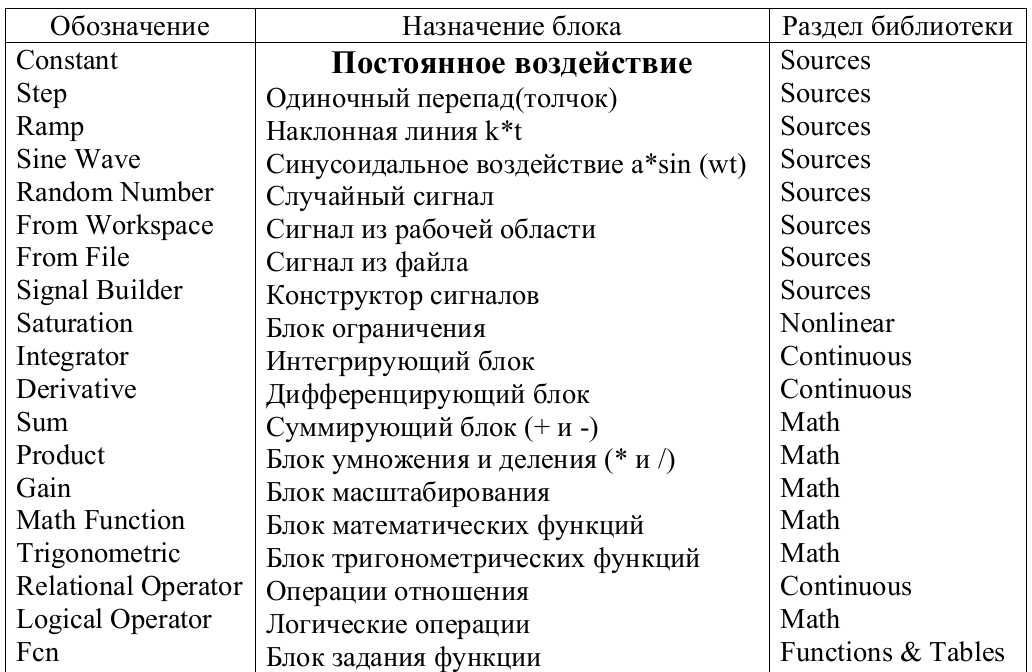

Пакет обеспечивает визуальный режим проектирования модели и представляет большие возможности по визуализации и документированию процесса моделирования.
После инсталляции MATLAB пакет автоматически интегрируется с ее средой и на панели инструментов появляется справа пиктограмма с подсказкой Simulink. При щелчке по этой пиктограмме открывается окно пакета и дерево разделов его библиотеки . Исполнение команды simulink в командном окне MATLAB так же приводит к запуску пакета . И , наконец, его можно запустить вместе с открытием имитационной модели, если два раза щелкнуть по имени этой модели в файловом браузере .
Управление моделированием осуществляется с помощью команд меню Simulink. Однако, возможно и прямое управление с помощью команд, используемых системой MATLAB (см. табл . 2.2)
Таблица 2.2
Команды управления моделированием


2.2. Визуальное проектирование модели
2.2.1. Постановка задачи и начало создания модели
Решение любой задачи в системе Simulink должно начинаться с ее постановки . Чем глубже продумана постановка задачи , тем больше вероятность ее успешного решения в заданные сроки . В ходе постановки задачи нужно оценить, насколько суть задачи отвечает возможностям пакета Simulink и какие компоненты последнего могут использоваться для построения модели.
Основные команды редактирования модели сосредоточены в меню Edit. В качестве примера применения этих команд рассмотрим построение простой модели, а точнее , сразу трех простых моделей в пределах одного окна . Это, кстати , будет весьма поучительный эксперимент , показывающий , что можно одновременно моделировать несколько систем . Итак, сначала откроем пустое окно для новых моделей ( кнопка Create new model на панели инструментов браузера библиотек Simulink).
